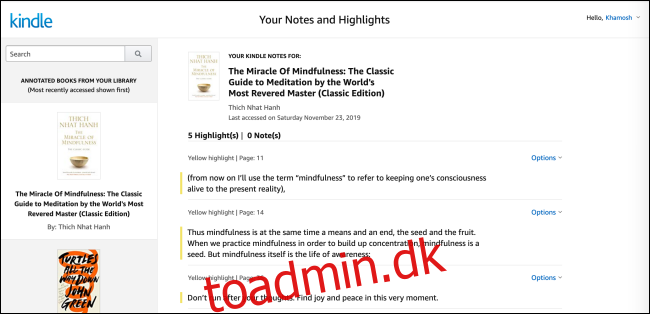Hvis du er i Kindle-økosystemet, synkroniseres dine boghøjdepunkter og noter mellem alle dine enheder. Men hvad med DRM-fri bøger? Hvad hvis du vil eksportere alle højdepunkter og noter fra en bog til en note-app?
Der er to måder at gøre dette på. Hvis du køber e-bøger fra Kindle-butikken, sikkerhedskopieres alle dine højdepunkter og noter automatisk fra din Kindle-konto. Du kan hente dem til enhver tid.
Hvis du har for vane manuelt at overføre DRM-fri bøger til din Kindle, bliver du nødt til at tage en anden vej. Din Kindle har en kørende tekstfil, hvor den gemmer alle højdepunkter og noter fra hver bog i kronologisk rækkefølge. Hvis du planlægger at sælge din Kindle, bør du først tage en sikkerhedskopi af denne fil.
Lad os tage et kig på begge metoder nedenfor.
Sådan downloader du højdepunkter fra din Kindle-konto
Gå over til Kindle Notebook-side. Her vil du se en liste over alle bøgerne med højdepunkter og noter i venstre sidebjælke. Klik på en bog, og du vil se højdepunkterne og vedhæftede noter. Du kan endda klikke på rullemenuen her for at oprette en note til enhver fremhævning.
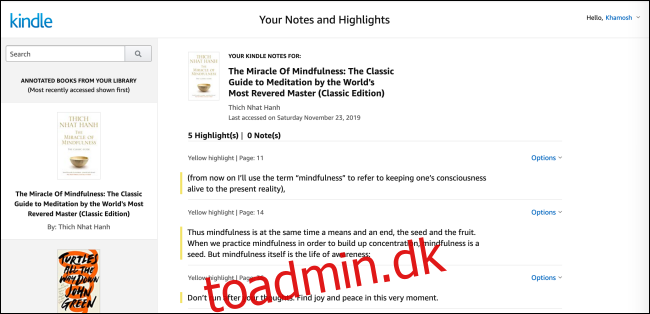
Hvis du blot vil henvise til noter på et senere tidspunkt eller ønsker at copy-paste nogle af højdepunkterne fra noterne, kan du gøre det fra denne side.
Hvis du vil downloade en kopi af dine highlights og gemme dem til offlinebrug, kan du bruge den gratis Bookcision bookmarklet.
Åbn først Bookcision side i Chrome eller Firefox (bookmarklet-understøttelse i Safari på Mac mangler mildest talt).
Klik derefter på knappen, der siger “Træk til bogmærkelinjen”, og træk den til bogmærkelinjen under URL-linjen. Hvis du ikke kan se bogmærkelinjen, skal du bruge genvejen “Shift+Command+B” på Mac eller “Shift+Ctrl+B” på Windows.
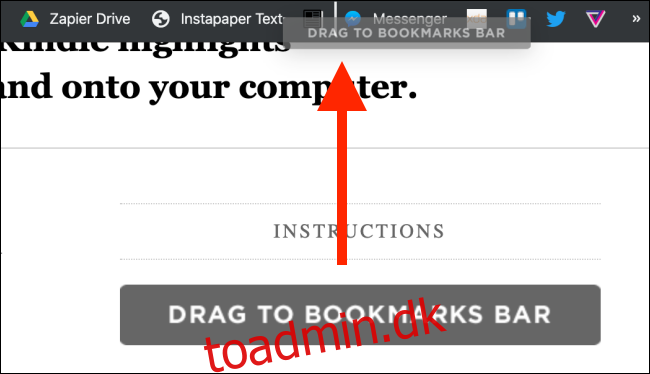
Vælg nu en bog fra Kindle Notebook-siden og klik på “Bookcision”-bogmærket.

Du vil se en ny pop op på siden. Dette vil vise alle højdepunkter og noter fra bogen. Du vil se en praktisk “Kopiér til udklipsholder”-knap. Du kan klikke på den for hurtigt at kopiere teksten.
Klik på rullemenuen ved siden af ”Download” og vælg “Som almindelig tekst” for at downloade alle højdepunkter og noter i en simpel tekstfil.
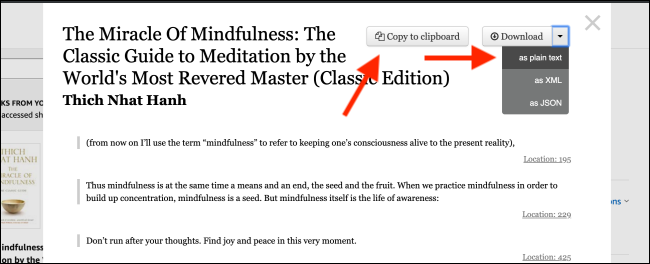
Når du åbner den downloadede fil, vil du finde højdepunkterne sammen med sidetallet i den givne bog.
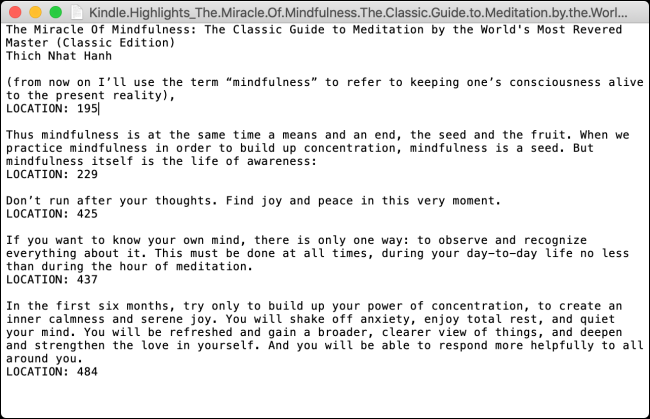
Du kan nu gemme noterne offline, e-maile dem til dig selv eller indsætte dem i din valgte note-app.
Sådan eksporteres højdepunkter fra Kindle Storage
Hvis du endte med at slette en DRM-fri e-bog fra din Kindle-enhed, skal du ikke bekymre dig, højdepunkterne og noterne vil stadig være tilgængelige i filen “My Clippings.txt” på din Kindle.
Hver Kindle – inklusive den første generation – har en kørende fil med alle de højdepunkter og noter, du har lavet. Denne funktion er kun tilgængelig på Kindle e-bogslæsere og ikke på Kindle Fire-tablets eller til Kindle-apps.
Tilslut først din Kindle til din Mac eller Windows-pc ved hjælp af det medfølgende USB-kabel. Gå nu til Finder på din Mac eller File Explorer på din pc, og åbn filmappen “Kindle”. Gå til mappen “Dokumenter”.
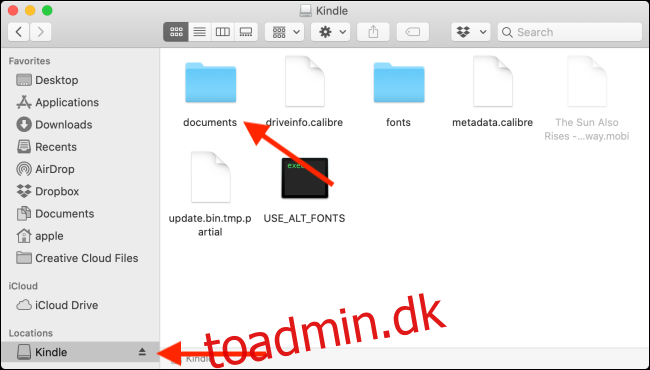
Her skal du søge efter filen “My Clippings.txt” og dobbeltklikke på dokumentet for at åbne det i standardtekstredigeringsappen.
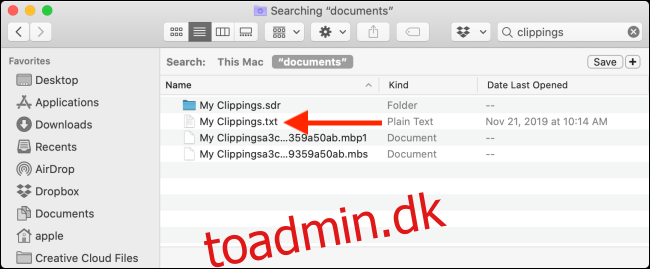
Du finder en lang liste over alle de højdepunkter og noter, du nogensinde har lavet på din Kindle. Afhængigt af hvor længe du har brugt Kindle, kan det være en lang liste.
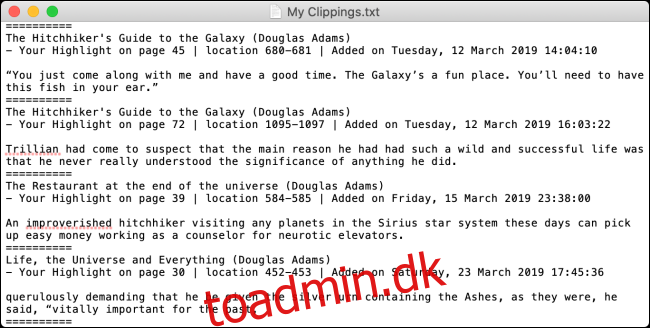
Selvom det kun er en tekstfil, er highlights og noter organiseret fornuftigt. Hver fremhævning eller note nævner bogens navn, datoen og tidspunktet for fremhævningen og bogens placering.
For at finde højdepunkter fra en bestemt bog, skal du blot gå til “Søg”-linjen og søge efter navnet på bogen.
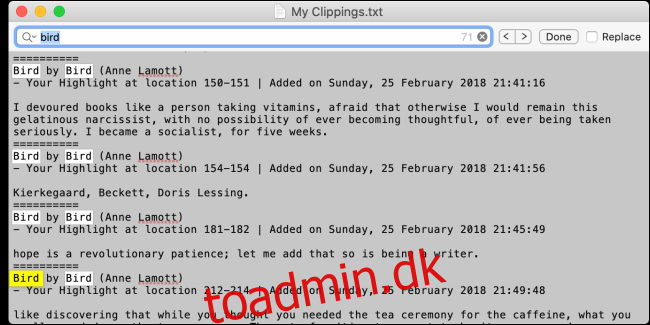
Når du har fundet højdepunkterne, kan du vælge at kopiere og indsætte dem i din note-app eller en anden dokumentfil.